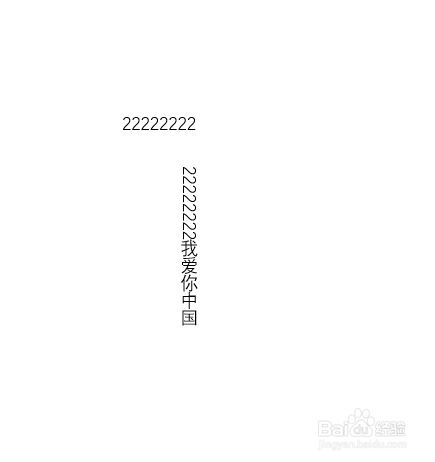1、首先打开电脑的PPT软件。在这里我以2016版本的PPT为例子讲解,不同版本可能会有一点出入,但是大体方向应该不会改变。
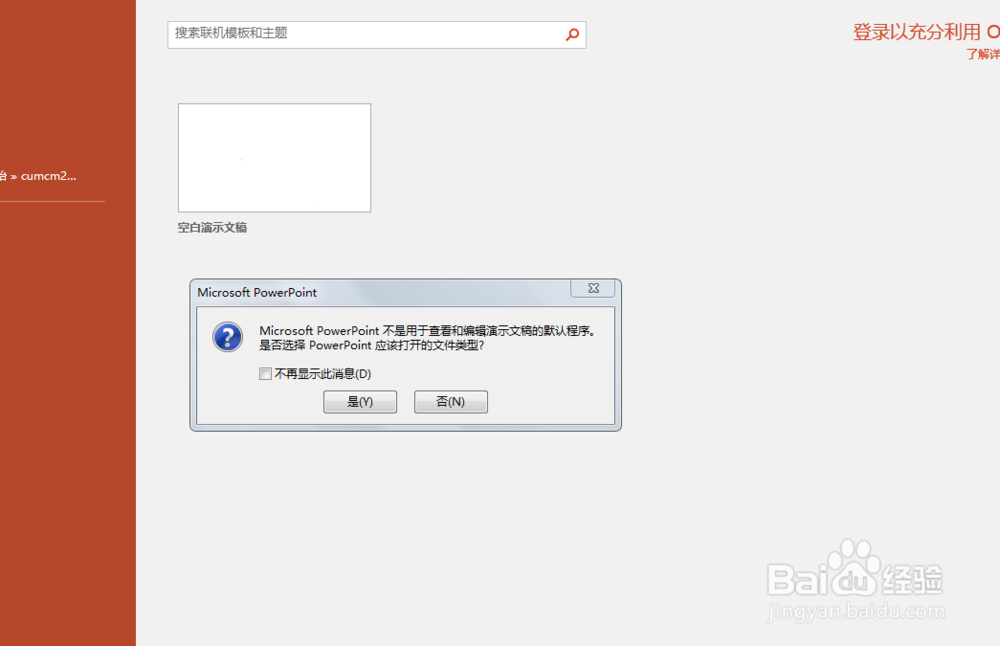
2、之后点击空白演示文稿,出现以下的界面。
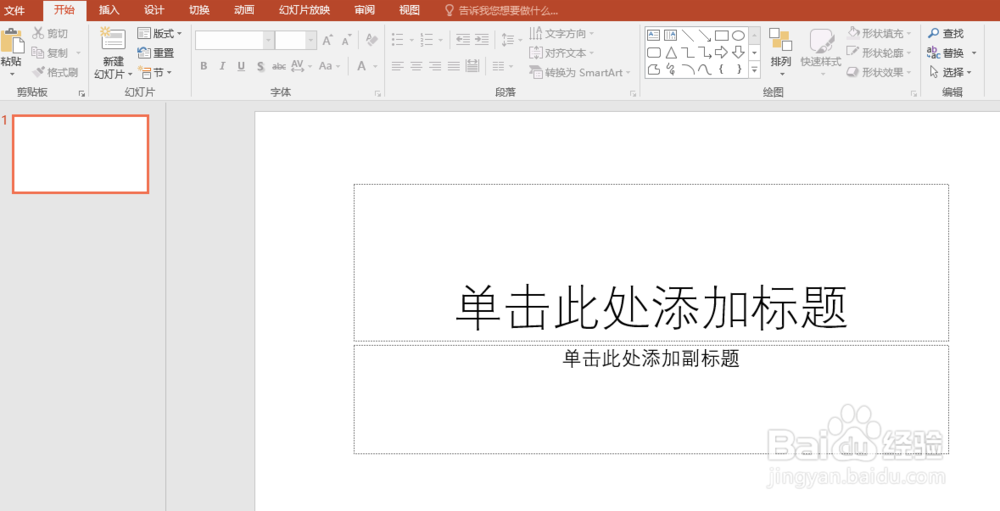
3、除了模板给出的可以写标题的地方,如果我们想在空白地方添加文字,那么我们就可以使用文本框了。
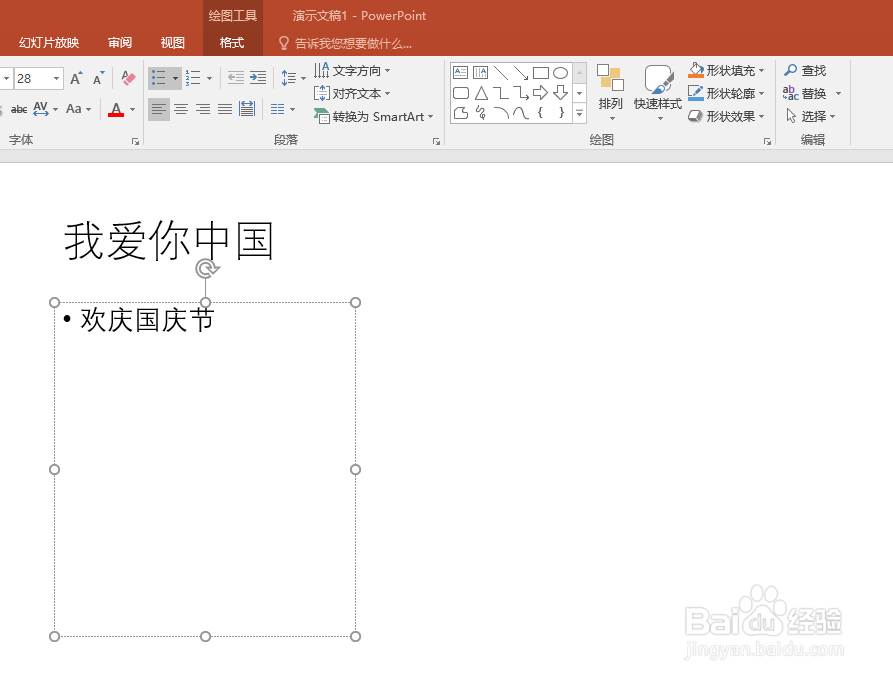
4、首先,在界面的左上方我们选择插入键。

5、之后再稍微往右的一部分我们会看到一个文本框的小地方。

6、点击下方的倒三角,会用横排文本框和竖排文本框,我们可以按照自需要的选择。
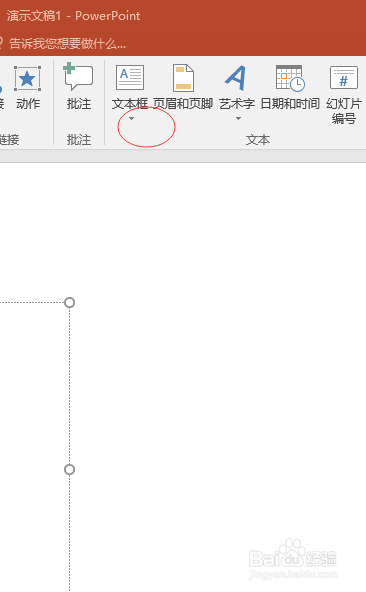
7、以下分别是所选择的两个文本框的效果图。
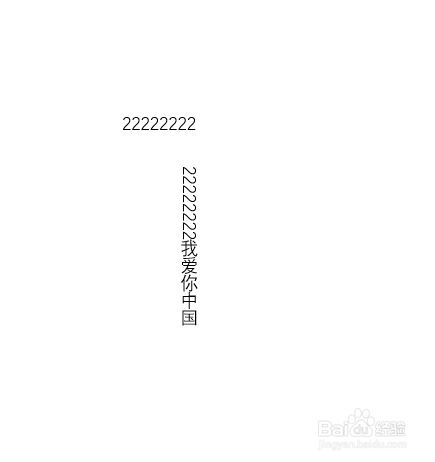
时间:2024-10-14 11:52:37
1、首先打开电脑的PPT软件。在这里我以2016版本的PPT为例子讲解,不同版本可能会有一点出入,但是大体方向应该不会改变。
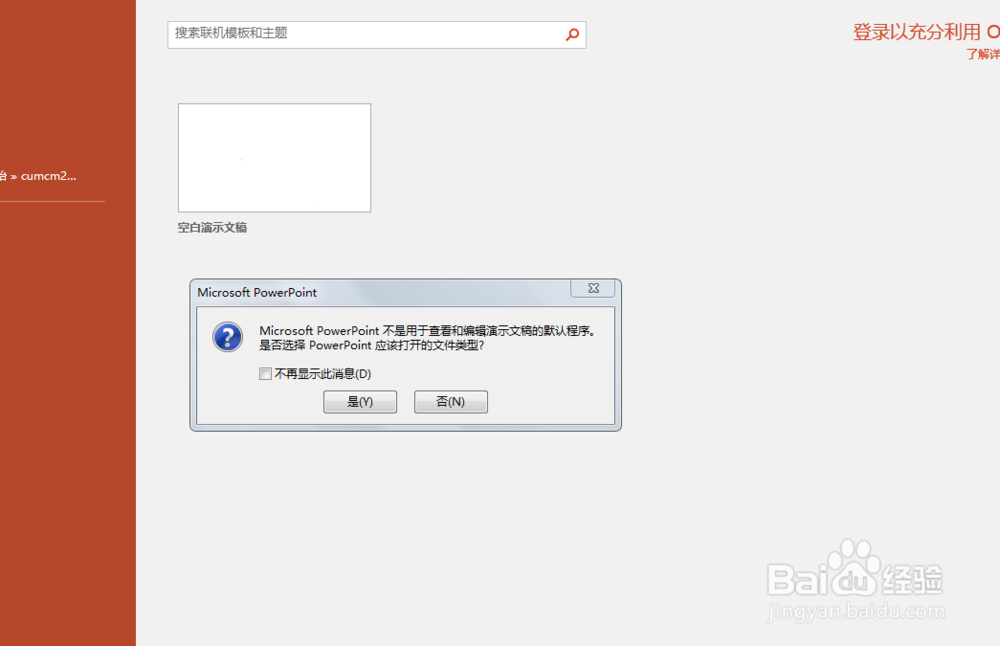
2、之后点击空白演示文稿,出现以下的界面。
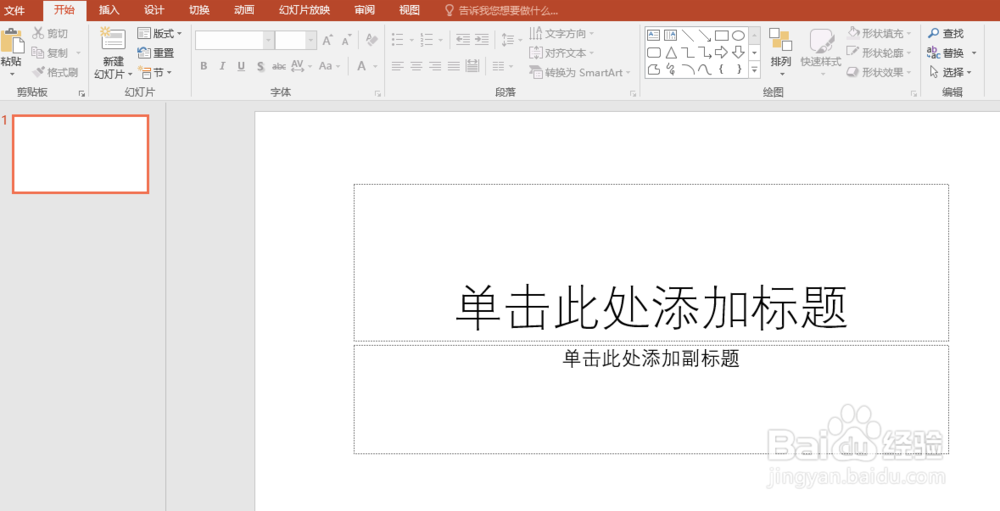
3、除了模板给出的可以写标题的地方,如果我们想在空白地方添加文字,那么我们就可以使用文本框了。
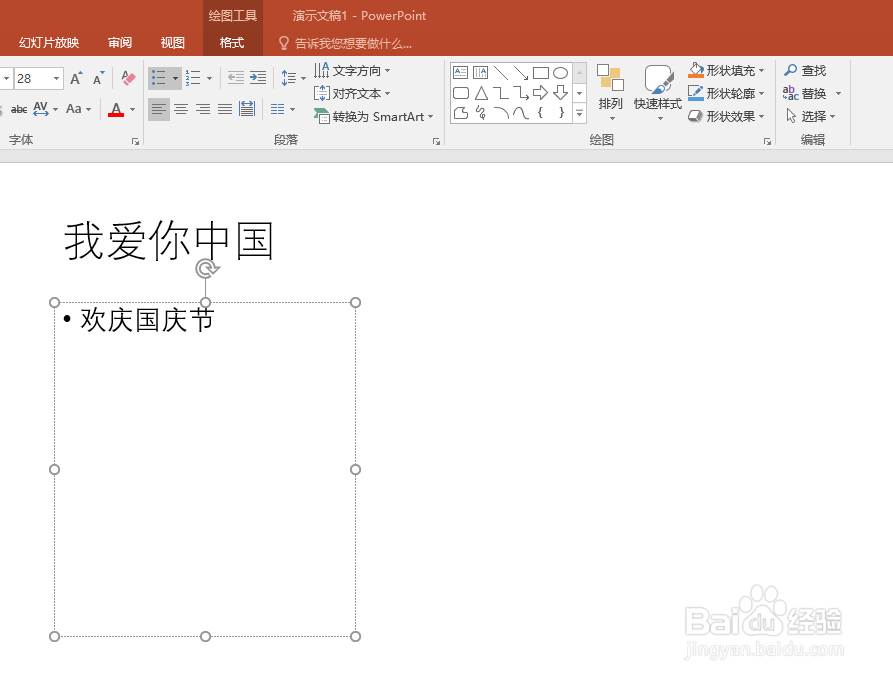
4、首先,在界面的左上方我们选择插入键。

5、之后再稍微往右的一部分我们会看到一个文本框的小地方。

6、点击下方的倒三角,会用横排文本框和竖排文本框,我们可以按照自需要的选择。
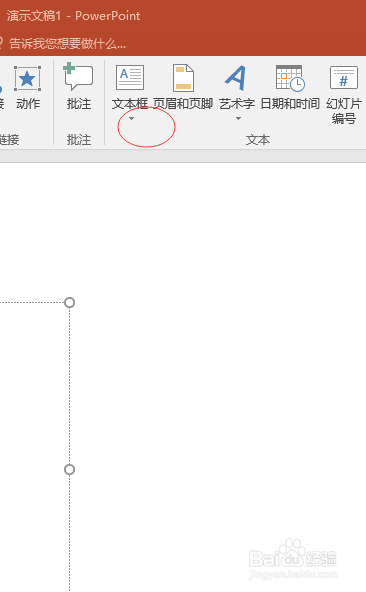
7、以下分别是所选择的两个文本框的效果图。